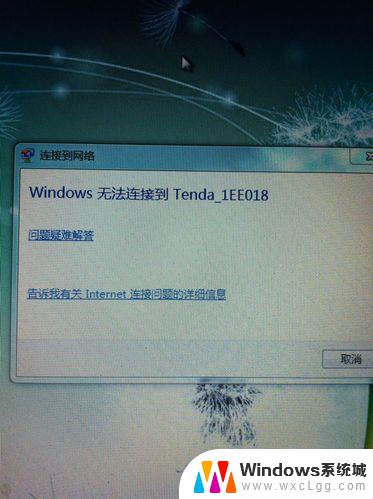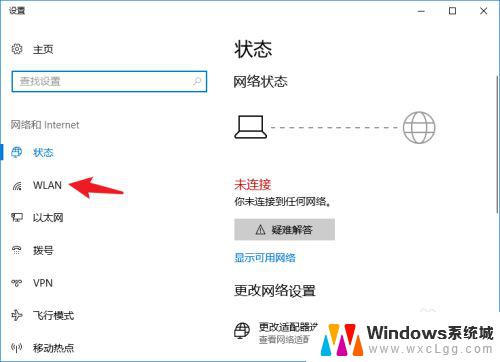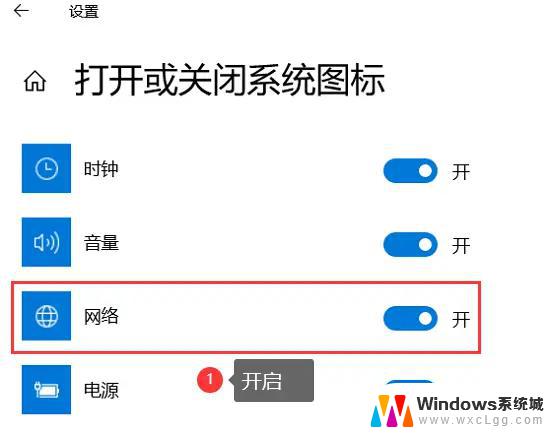笔记本电脑怎么网线连接 如何将笔记本电脑与网络路由器通过网线连接
更新时间:2023-12-20 14:51:54作者:xtliu
现随着互联网的飞速发展,笔记本电脑已经成为人们生活中不可或缺的工具之一,无线网络虽然方便,但在某些情况下,使用有线网络连接仍然是不可替代的选择。当我们需要将笔记本电脑与网络路由器通过网线连接时,应该如何操作呢?接下来我们将通过以下几个步骤详细介绍,帮助大家实现笔记本电脑与网络路由器的稳定有线连接。
步骤如下:
1.首先你要先买一条网线,价格不一。差不多就可以了,一般的网线都能支持,大概个位数的价格吧

2.然后确保网线的口是有用的,不然插上去也是白插。首先要打开开口把线插上去,开口是往上推得
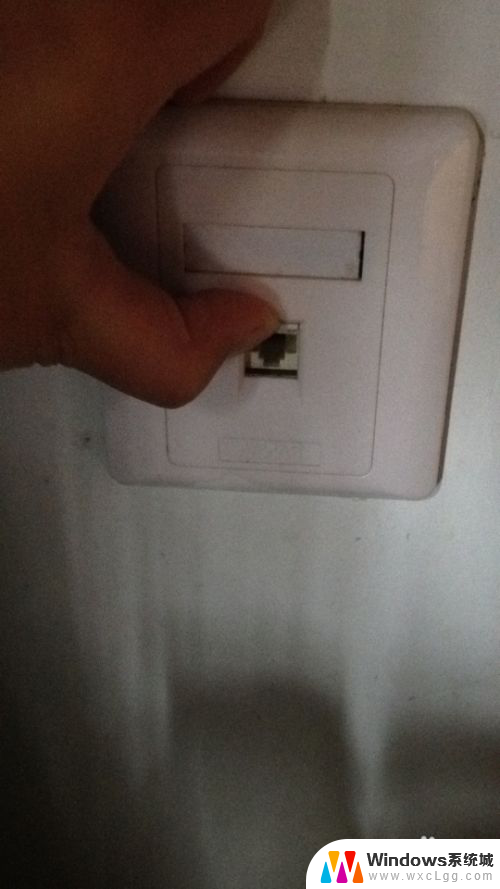
3.把网线的一头插上网线的口里,另一头插在电脑的网线口里



4.连接上后,按下电脑右下角的无线标志,如图所示
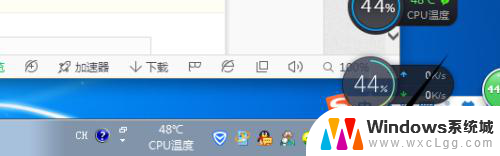
5.然后点击已经自带连接上的无线,然后使其断开
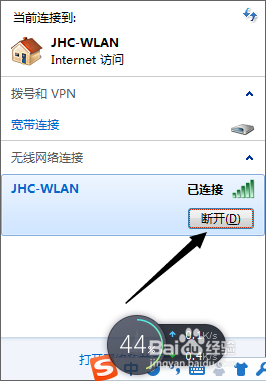
6.最后打开浏览器,一般情况下会自动弹出登陆页面这时候。你输入的账号和密码就好了,例如图所示
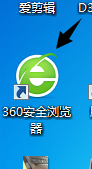
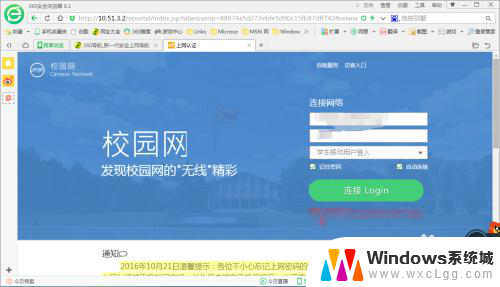
以上就是笔记本电脑如何使用网线连接的全部内容,如果你也遇到了同样的情况,请参照我的方法来解决,希望对大家有所帮助。